ファイアウォールで送信接続をブロックする方法。 ファイアウォールとは
遅かれ早かれ、コンピューターやインターネットを積極的に使用する人は皆、何を疑問に思うでしょう。 ウィンドウズファイアウォール? ほとんどの外部問題からコンピュータを保護できるこのツールがどれほど効果的であるかを誰もが知っているわけではありません。
正しく設定されている ウィンドウズファイアウォールウイルス対策プログラムと組み合わせることで、ほとんどのウイルスやハッカーの攻撃からコンピュータを保護できます。 ファイアウォールとは何ですか、そしてそれをどのように操作するかについては、以下をお読みください...
Windows ファイアウォール (ファイアウォールとも呼ばれます) は、コンピューターへのアクセスを要求するインターネットからのすべてのデータと接続をチェックするプログラムです。 ファイアウォールの設定に応じて、コンピュータに入るデータを許可またはブロックします。
さらに簡単に言うと、ファイアウォールはインターネットとコンピュータの間にある壁です。
で オペレーティング·システム Windows にはファイアウォールが組み込まれていますが、誰もがそれをデフォルトで有効にして機能しているわけではありません。 コンピュータに海賊版がインストールされている場合 Windows版, その場合は、かなりの確率でオフになっていると言えます。
ファイアウォールのステータスを確認するには、「コントロール パネル」を開き、対応するアイコンを見つけます。
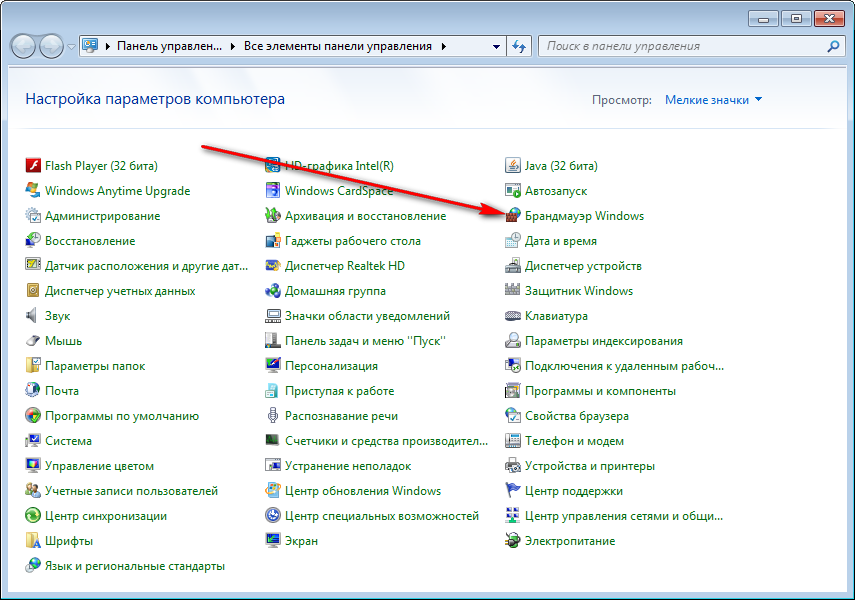 クリックすると、ファイアウォール管理ウィンドウが開きます。 接続の横に緑色のシールドが表示されている場合は、ファイアウォールが有効になっていることを意味します。
クリックすると、ファイアウォール管理ウィンドウが開きます。 接続の横に緑色のシールドが表示されている場合は、ファイアウォールが有効になっていることを意味します。
 ファイアウォールを設定するには、左の列の「」ボタンをクリックします。 追加オプション”
ファイアウォールを設定するには、左の列の「」ボタンをクリックします。 追加オプション”
 このウィンドウでは、受信接続と送信接続のルールを表示できます。 インターネット接続を必要とするプログラムを初めて起動すると、ファイアウォールのルールを作成するよう求められます (ファイアウォールがアクティブである場合)。
このウィンドウでは、受信接続と送信接続のルールを表示できます。 インターネット接続を必要とするプログラムを初めて起動すると、ファイアウォールのルールを作成するよう求められます (ファイアウォールがアクティブである場合)。
その上 サードパーティのプログラム、接続ルールも組み込まれています ウィンドウズプログラムそしてアプリケーション。
ルールを有効または無効にするには、ルールをマウスでダブルクリックし、新しいルールを作成するには、対応する接続 (送信/受信) を右クリックして、「ルールの作成」を選択します。
 ファイアウォールを無効にする方法に興味がある場合は、説明します。 これを行うには、メインのファイアウォール ウィンドウに戻り、「ファイアウォールを有効/無効にする...」を選択します。
ファイアウォールを無効にする方法に興味がある場合は、説明します。 これを行うには、メインのファイアウォール ウィンドウに戻り、「ファイアウォールを有効/無効にする...」を選択します。
 それなら明らかだと思います...
それなら明らかだと思います...
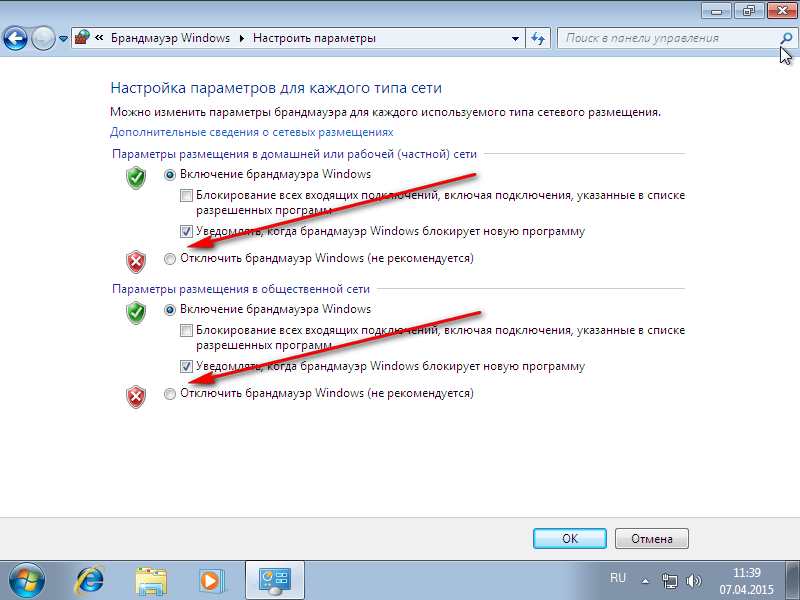 では、この全体がどのように機能するかを見てみましょう。 テスト コンピューターに、トレントをダウンロードするためのプログラム、Utorrent をインストールしました。 初めて起動すると、プログラムがインターネットにアクセスしようとしていることを警告するファイアウォール ウィンドウが表示されます。
では、この全体がどのように機能するかを見てみましょう。 テスト コンピューターに、トレントをダウンロードするためのプログラム、Utorrent をインストールしました。 初めて起動すると、プログラムがインターネットにアクセスしようとしていることを警告するファイアウォール ウィンドウが表示されます。
 のために 通常動作プログラムの場合は、「アクセスを許可」をクリックします。 本当に便利ですか? さて、インターネットからの 1 つの「感染」もあなたに接続できないのと同じように、あなたの知らないうちに、1 つのプログラムもインターネットに接続できなくなります。
のために 通常動作プログラムの場合は、「アクセスを許可」をクリックします。 本当に便利ですか? さて、インターネットからの 1 つの「感染」もあなたに接続できないのと同じように、あなたの知らないうちに、1 つのプログラムもインターネットに接続できなくなります。
すでにファイアウォールの例外を追加するには インストールされたプログラム。 「プログラムまたは機能の実行を許可...」を開く必要があります。
 そして、「設定の変更」をクリックし、「別のプログラムを許可」をクリックしてリストから選択します。 必要なプログラムがリストにない場合は、「参照」ボタンをクリックして、プログラム起動ファイルへの相対パスを指定します。
そして、「設定の変更」をクリックし、「別のプログラムを許可」をクリックしてリストから選択します。 必要なプログラムがリストにない場合は、「参照」ボタンをクリックして、プログラム起動ファイルへの相対パスを指定します。
 ご覧のとおり、最も臆病な初心者であっても、誰でも Windows ファイアウォールを構成できます。
ご覧のとおり、最も臆病な初心者であっても、誰でも Windows ファイアウォールを構成できます。
Windows ファイアウォール 7 不正アクセスを防ぐ マルウェアインターネットから、そして ローカルネットワーク。 特に、内蔵ファイアウォールは、伝染病の蔓延で知られる MSBlast および Sasser ワームから以前の Windows オペレーティング システムを保護することに成功しました。 サードパーティのファイアウォールを使用している場合は問題ありません。 それ以外の場合は、内蔵ファイアウォールを有効にする必要があります。
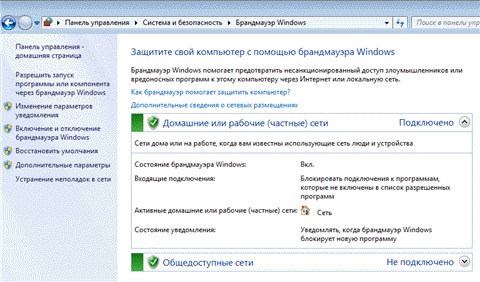
実行する(勝利+R): control.exe /name Microsoft.WindowsFirewall
このページでは
Windows ファイアウォールの変更
Windows 7 ファイアウォールには、主に機能面で多くの変更が加えられました。
複数のプロファイルのサポート
Windows 7 ファイアウォールの主な革新点は次のとおりです。 同時操作複数のネットワークプロファイル。
- 一般 - カフェや空港などのパブリック (公的にアクセス可能な) ネットワーク
- プライベート - 自宅または職場のネットワーク
- ドメイン - 自動的に決定される組織内のドメイン ネットワーク
で Windows Vista一度にアクティブにできるプロファイルは 1 つだけです。 複数のプロファイルが有効になっている場合は、最も安全なプロファイルがアクティブになります。 たとえば、パブリックと ホームネットワーク、公開プロファイルがアクティブになり、より高いセキュリティが提供されました。 Windows 7 では、3 つのプロファイルすべてを同時にアクティブにすることができ、各ネットワークに適切なレベルのセキュリティを提供します。
ユーザーインターフェースの変更
コントロール パネルのファイアウォール ユーザー インターフェイスの情報がさらに豊富になりました。

プロフィールとステータスが明確に表示されます
プロフィールの説明が記載されています
ファイアウォール設定の構成
- 通知設定を変更する
- Windows ファイアウォールをオンまたはオフにする
![]()
各プロファイルは独自のパラメータのセットを持つことができます。 ファイアウォールが有効になっている場合は、通知のブロックも有効にすることが論理的です 新しいプログラムブロックした場合に彼女の行動があなたを混乱させないようにするためです。 ブロックダイアログでは、プロファイルごとにプログラムを許可またはブロックするオプションも提供されます。
ファイアウォール設定をリセットする
ファイアウォールをデフォルト設定に戻すには、をクリックします。 デフォルトに戻す左側のパネルにあります。 開いたウィンドウで、すべてを通常に戻すかどうかを確認します。
プログラムとコンポーネントの実行を許可する
もちろん、Windows 7 のファイアウォールはデフォルトで有効になっており、そのデフォルト設定はほとんどのユーザーに適しています。 特定のプログラムまたは OS コンポーネントのアクセス許可を調整する必要がある場合は、 プログラムまたは機能が Windows ファイアウォールを通過できるようにする左側のパネルと開いたウィンドウで、 ボタンをクリックします。 変化.
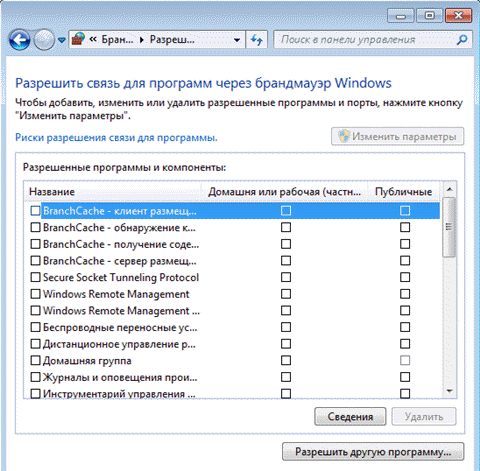
必要なコンポーネントをクリックし、各プロファイルの権限を設定します。 特定のプログラムをリストに追加するには、ボタンをクリックします。 別のプログラムを許可する.
Windows 7 ファイアウォールの使用に関する推奨事項は非常に簡単です。サードパーティのファイアウォールを使用している場合を除き、Windows 7 ファイアウォールは常にオンにする必要があります。 こうすることで、たとえば、一般的なネットワーク ワームの侵入から身を守ることができます。 ほとんどの場合、ホーム ユーザーはデフォルトのファイアウォール設定で問題ありません。 サードパーティのファイアウォールを使用している場合、同じ機能を実行する 2 つのプログラム間の競合を避けるために、インストール時に組み込みのファイアウォールが無効になる可能性があります。
高度なファイアウォール オプション
利用できるファイアウォール設定が限られていることにがっかりしたとしても、心配する必要はありません。 これには、Microsoft 管理コンソール (MMC) スナップインを使用して実装される詳細モードがあります。 左側のペインで、 追加オプションそしてあなたの前に現れるでしょう Windowsファイアウォールモード セキュリティの強化 .

から起動 コマンドラインまたは窓 実行する(勝利+R): wf.msc
コントロール パネル項目はホーム ユーザー向けであり、スナップイン MMC コンソール ITスペシャリストを対象としています。 強化セキュリティ モードでは、ファイアウォールを使用して次の設定を行うことができます。 ローカルコンピュータ、 だけでなく リモートコンピュータおよびグループ ポリシー オブジェクト。
すべてのプロファイルには、事前定義されたルールのセットがすでに含まれています。 もちろん変更したり追加したりすることもできます 自分のルール受信接続と送信接続用。 ルールはウィザードを使用して作成されます。 たとえば、アプリケーションによるインターネットへのアクセスをブロックするには、 のルール 発信接続 左側のパネルで - ルールを作成する右側のパネルにあります。 ルール作成ウィザードは、いくつかの手順を案内します。
Windows Vista と比較して、Windows 7 ファイアウォールには多くの変更があります。 たとえば、プロファイルごとに、以下に基づいてトラフィック フィルタリングが可能です。
- Active Directory ディレクトリ サービスのユーザーとグループ
- 送信元と宛先の IP アドレス
- IPポート
- IPsec設定
- ネットワークインターフェースの種類
- サービスなど
Windows 7 ファイアウォールを構成するためのすべてのオプションに関する詳細な説明は、コントロール パネルに関する記事の範囲をはるかに超えています。 追加情報記事内で入手できます
すべての製品にファイアウォールが標準装備されています。 Windows版、過去10年間に出版されました。
これは、ネットワークの脅威に直面してもシステムを安全に保つために設計されたツールです。
彼の仕事は次の場所で行われます 背景その結果、それが何なのか、どのように機能するのかを知っているユーザーはほとんどいません。
したがって、ここではファイアウォールとは何か、ファイアウォールの機能、目的、およびファイアウォールをオンまたはオフにする方法について説明します。
Windows ファイアウォールとは
Windows ファイアウォールは、OS の最も重要なセキュリティ ツールの 1 つです。 これは XP (2001 年) に初めて組み込まれ、それ以来、新しいバージョンが登場するたびに改良されてきました。
2004 年以前は、インターネット接続ファイアウォールと呼ばれていました。 当時は非常に単純なファイアウォールでした。 多数のバグや互換性の問題。
XP Service Pack 2 では名前が Windows ファイアウォールに変更され、いくつかの改善が加えられました。
最初のバージョンでは、受信接続のみをフィルタリングしてブロックできました。 最新バージョンでは、発信接続もブロックされます。
ファイアウォールには、両方のタイプのトラフィックに対して事前定義された一連のルールがあります。 ルール自体はユーザーが編集および変更できます。 ソフトウェア、ユーザーが PC にインストールします。
デフォルトでは、ユーザーはいくつかのことを行うことができます: インターネットサーフィン、サービスの使用 インスタントメッセージ、ホームグループに接続し、 共有ファイル、フォルダー、デバイスなど。
ルールは、現在のネットワーク接続のネットワーク プロファイル設定に応じて異なる方法で適用されます。
ネットワーク アクセスを必要とするほとんどのプログラムは、適切に機能するために独自の例外を自動的に追加します。
例外に追加しない場合、OS はネットワーク アクセスを提供するかどうかを尋ねます。
デフォルトでは、適切な ネットワーク接続あなたが使っているもの。 実行する内容に応じて、1 つのオプションだけを選択することも、両方のオプションを選択することもできます。
プログラムがインターネットに接続できるようにするには、「」をクリックします。 共有」 彼女のアクセスをブロックしたい場合は、「キャンセル」ボタンをクリックしてください。
Windows を使用している場合 アカウント管理者権限を持つユーザーの場合、この種の警告は表示されません。 すべてのプログラムとアプリケーションは、確立されたルールに従ってフィルタリングされます。
プログラムがこれらのルールのいずれにも当てはまらない場合、警告なしで自動的にブロックされます。
ファイアウォールは、Windows 7、Windows 8 (8.1)、Windows 10 ではデフォルトで有効になっており、サービスとしてバックグラウンドで実行されます。 ユーザー側の決定が必要な場合にユーザーに警告します。
Windows ファイアウォールの場所
ファイアウォールを開くには、いくつかのオプションがあります。 1 つは、「コントロール パネル -> システムとセキュリティ -> Windows ファイアウォール」に移動することです。 この方法は Windows 7 ~ Windows 10 で使用されます。
検索機能も使えます。 これを開くと、接続しているネットワークの種類と、それが有効かどうかを示すウィンドウが表示されます。
左側の列には、さまざまな構成オプションへのリンクがいくつかあります。 それらについては、他の記事で詳しく説明します。
Windows ファイアウォールを開始または停止する方法
オンまたはオフにするには、ウィンドウの左側にある [Windows ファイアウォールをオンまたはオフにする] リンクをクリックします。
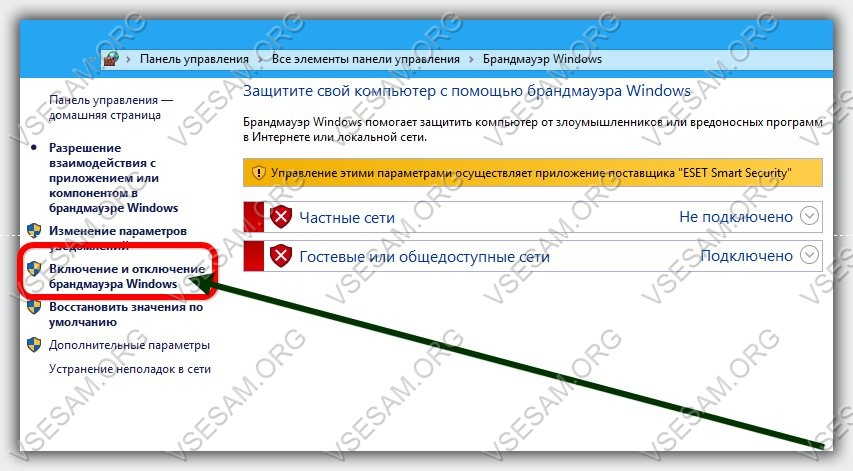
デフォルトでは、Windows ファイアウォールは、プライベート (自宅またはオフィス、Windows 7) とパブリックの両方のタイプのネットワークの場所に対して有効になっています。
これらのネットワーク ロケーション タイプのいずれかに対してオンまたはオフを切り替える場合は、対応する [有効/無効] ボックスをクリックし、[OK] をクリックします。
完全に無効にするには、両方のネットワークで「Windows ファイアウォールをオフにする」を選択し、「OK」ボタンをクリックする必要があります。
覚えておくべき点は、管理者アカウントでログインしない限り、ファイアウォールをオンまたはオフにできないことです。
設定は、コンピュータまたはラップトップ上のすべてのユーザー アカウントに適用されます。
注: インストールしたら ウイルス対策プログラムファイアウォールが組み込まれているため、オンにすることはできず、自動的にオフになります。 幸運を。









